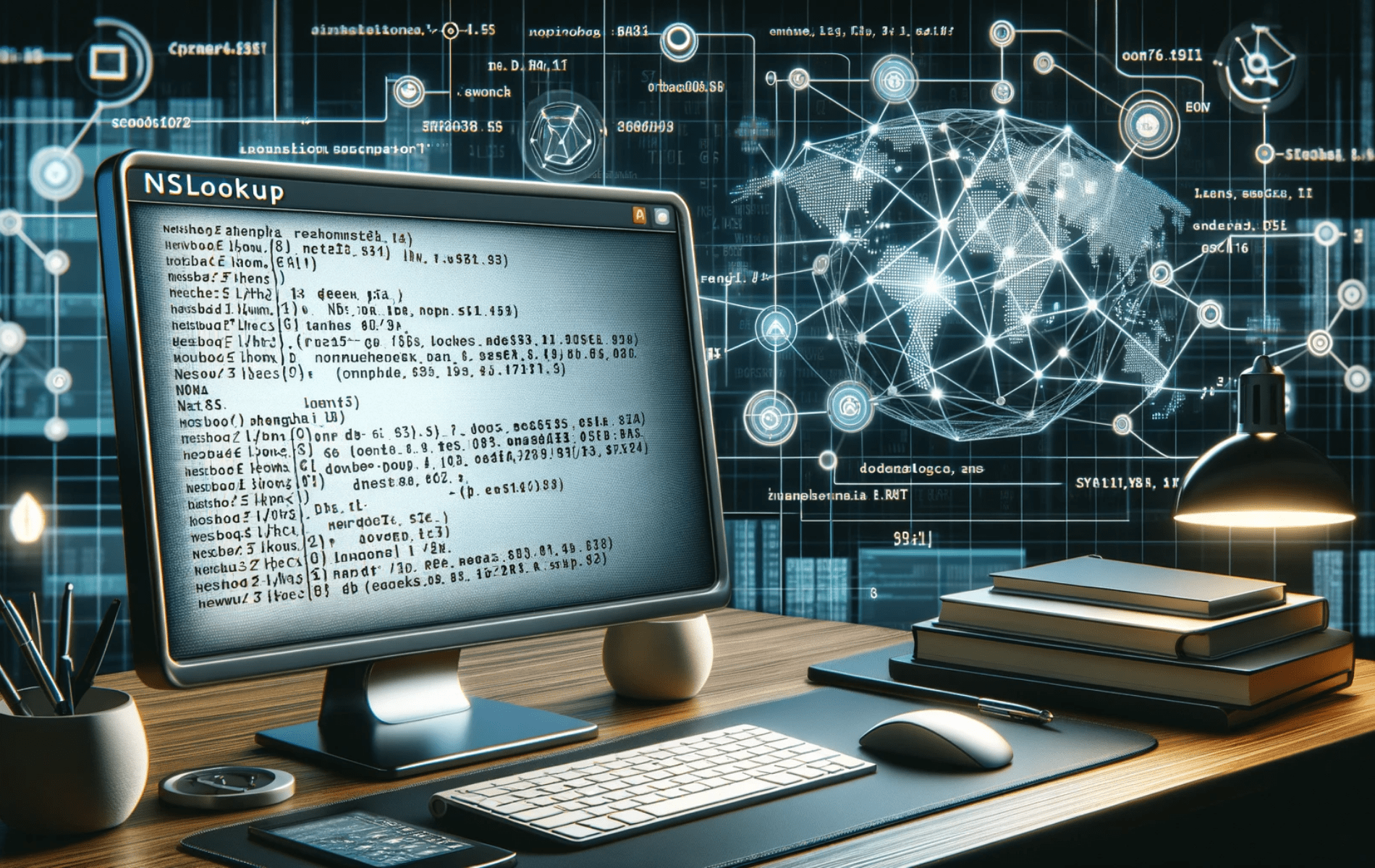Il comando nslookup in Linux è un potente strumento per l'amministrazione di rete, che offre funzionalità precise e versatili in Il comando nslookup in Linux è uno strumento di amministrazione di rete utilizzato per interrogare il Domain Name System (DNS) per ottenere la mappatura del nome di dominio o dell'indirizzo IP. È uno strumento versatile che aiuta a diagnosticare e risolvere i problemi relativi al DNS, rendendolo indispensabile per amministratori e ingegneri di rete. Con nslookup puoi eseguire attività come il recupero di indirizzi IP associati ai nomi di dominio, l'esecuzione di ricerche inverse e l'interrogazione di record DNS specifici come A, MX e CNAME.
La seguente guida mostrerà come utilizzare il comando nslookup in Linux con esempi pratici. Questi esempi copriranno casi d'uso comuni come query di dominio di base, ricerche inverse, query su record DNS specifici, specifica di server DNS e abilitazione della modalità di debug per output dettagliati. Padroneggiando il comando nslookup con questi esempi pratici, puoi gestire e risolvere in modo efficiente i problemi DNS sui sistemi Linux.
Comprensione della sintassi di nslookup per un utilizzo efficiente
Il comando nslookup segue uno schema sintattico specifico, fondamentale per utilizzare in modo efficace le sue capacità. Comprendendo questa sintassi è possibile personalizzare le query per adattarle alle proprie esigenze specifiche nell'amministrazione della rete. Ecco una ripartizione della sintassi di base e dei suoi componenti:
Struttura dei comandi di base
La forma fondamentale del comando nslookup è:
nslookup [option] [hostname] [server][option]– Questa parte opzionale consente di specificare vari flag di comando per perfezionare la ricerca.[hostname]– L’obiettivo principale della tua query; può essere un nome di dominio o un indirizzo IP.[server]– Un altro componente opzionale, che specifica il server DNS da interrogare. Se omesso, nslookup utilizza il server predefinito.
Opzioni per funzionalità avanzate
Esistono diverse opzioni che puoi aggiungere al comando di base per query più dettagliate:
-type=: Determina il tipo di record DNS da recuperare (ad esempio, A, MX, NS).-debug: fornisce informazioni dettagliate sul processo di query e sulla risposta.-timeout=: imposta il limite di tempo per una risposta alla query.
Comprendere questa sintassi è il primo passo per padroneggiare il comando nslookup. Con questa conoscenza, puoi applicare nslookup in vari scenari di amministrazione di rete, personalizzando le tue query per ottenere informazioni precise e pertinenti.
La sezione seguente esplorerà esempi pratici e scenari in cui il comando nslookup è utile, dimostrandone l'applicazione nelle attività di gestione della rete nel mondo reale.
Esempi pratici e comuni di comandi nslookup
Questa sezione esplora 15 esempi di comandi nslookup, da quelli usati di frequente a quelli più specializzati. Ogni esempio include una breve descrizione, il comando stesso e una spiegazione di cosa puoi aspettarti dalla sua esecuzione.
Query di base sul nome di dominio
Per recuperare l'indirizzo IP di un dominio, come example.com, utilizza il seguente comando:
nslookup example.comQuesta query mostra il record A di example.com, che include il suo indirizzo IP. L'output mostrerà l'indirizzo IP corrispondente del dominio fornito dal server DNS predefinito.
Interrogazione di un server DNS specifico
Se devi interrogare un dominio utilizzando un server DNS specifico, come il server DNS di Google, utilizza questo comando:
nslookup example.com 8.8.8.8Questo comando interroga example.com utilizzando il server DNS su 8.8.8.8. La risposta includerà il record A visto dal DNS di Google, che può essere utile a scopo di confronto o di risoluzione dei problemi.
Query per i record Mail Exchange (MX).
Per scoprire i server di posta associati a un dominio, puoi recuperare i suoi record MX:
nslookup -type=mx example.comQuesto comando fornisce un elenco di server di scambio di posta per example.com, ordinati in base alla loro priorità. L'output è fondamentale per comprendere il routing della posta elettronica associato al dominio.
Ricerca DNS inversa
Le ricerche DNS inverse vengono utilizzate per trovare il nome di dominio associato a un indirizzo IP. Per esempio:
nslookup 93.184.216.34Questo comando restituirà il record PTR relativo all'indirizzo IP 93.184.216.34, mostrando il nome di dominio ad esso collegato.
Interrogazione per i record del server dei nomi (NS).
Per visualizzare i server dei nomi per un dominio, utilizzare la query del record NS:
nslookup -type=ns example.comVerranno visualizzati i record NS per example.com, indicando quali server DNS sono autorevoli per il dominio. L'output è essenziale per comprendere la delega DNS.
Interrogazione per tipi di record DNS specifici
Potrebbe essere necessario eseguire query su tipi di record DNS specifici, come A, AAAA, CNAME, TXT e così via. Ad esempio, per eseguire query sui record CNAME:
nslookup -type=cname subdomain.example.comQuesto comando recupererà il record CNAME per subdomain.example.com, rivelando se si tratta di un alias per un altro dominio.
Query avanzata con informazioni di debug
Per ottenere informazioni dettagliate sul processo di query, utilizzare l'opzione debug:
nslookup -debug example.comCiò fornisce un output dettagliato, inclusa la query inviata, la risposta ricevuta e ulteriori dettagli sul processo di risoluzione DNS.
Interrogazione dell'indirizzo IPv6 (record AAAA)
Per interrogare l'indirizzo IPv6 di un dominio (record AAAA), utilizzare:
nslookup -type=aaaa example.comQuesto comando mostra l'indirizzo IPv6 associato a example.com, che è vitale negli ambienti in cui è in uso IPv6.
Imposta il timeout della query
Per specificare un timeout per le query nslookup, utilizza l'opzione timeout:
nslookup -timeout=10 example.comCiò imposta un timeout di 10 secondi per la query, trascorso il quale nslookup verrà interrotto se non viene ricevuta alcuna risposta.
Utilizzo di nslookup in modalità interattiva
Nslookup può essere utilizzato in modalità interattiva per più query. Avvia la modalità interattiva con:
nslookupQuindi, puoi inserire più query in sequenza all'interno della sessione interattiva.
Controllo dei record SOA
È possibile interrogare il record SOA (Start of Authority) affinché un dominio comprenda i dettagli di amministrazione DNS:
nslookup -type=soa example.comCiò fornirà il record SOA per example.com, comprese le informazioni sul server dei nomi primario, l'e-mail di contatto e altri dettagli amministrativi.
Interrogazione dei record TXT
I record TXT vengono spesso utilizzati per vari scopi di verifica. Per interrogare i record TXT:
nslookup -type=txt example.comQuesto comando restituirà tutti i record TXT associati a example.com, che potrebbero includere record SPF, informazioni sulla verifica del dominio, ecc.
Trovare tutti i record associati a un dominio
Per elencare tutti i record DNS associati a un dominio, utilizzare:
nslookup -type=all example.comQuesto comando fornisce una visualizzazione completa di tutti i record DNS per example.com.
Query multiple non interattive
Per più query in modalità non interattiva, puoi concatenare i comandi:
nslookup -query=mx example.com; nslookup -query=ns example.comQuesto esegue due query in successione, recuperando prima i record MX, quindi i record NS per example.com.
Identificazione degli alias host con i record CNAME
I record CNAME sono essenziali per identificare il nome canonico di un alias. Per scoprire il record CNAME per un sottodominio o un alias host, utilizza:
nslookup -type=cname alias.example.comQuesto comando restituirà il record CNAME per alias.example.com, rivelando il nome di dominio primario e canonico a cui punta. Ciò è particolarmente utile negli scenari in cui più sottodomini o alias sono indirizzati a un singolo nome host, aiutando nella gestione e nella comprensione delle strutture del dominio.
Conclusione
Abbiamo trattato gli elementi essenziali dell'utilizzo del comando nslookup in Linux, dalle query di base a quelle avanzate. Questa guida è stata progettata per semplificare lo strumento nslookup, offrendo esempi pratici per le query DNS e la risoluzione dei problemi. Esercitati regolarmente per padroneggiare questi comandi e migliorare le tue capacità di gestione della rete. Che si tratti di risolvere problemi DNS o di esaminare i dettagli del dominio, nslookup rimane inestimabile.